NET HELPMSG 2184:如何修复此服务错误
网络视图命令是 Windows 操作系统中的内置命令。它用于显示计算机上的共享资源。
网络视图有两种模式:服务器模式(仅显示服务器)和工作站模式(确保访问网络上的所有计算机和服务器)。
此命令有助于排查和诊断网络问题。运行时,您可能会收到网络视图服务未启动消息。净帮助msg 2185或净帮助msg 2182也可能即将出现。让我们仔细看看这意味着什么。
为什么网络视图不起作用?
若要使用 net view 命令,您必须登录到域控制器或有权访问已授予权限的帐户。如果您不满足这些要求,您将继续收到错误消息。
不幸的是,当您收到网络视图服务未启动消息时,它没有指定必须启动的确切服务。因此,您可能需要进入猜谜游戏,直到您弄清楚服务并重新启动它。
该命令可能不起作用的其他原因包括:
- 权限不足 – 您可能没有查看远程计算机的权限,或者您没有以管理员身份登录。
- 服务器不可用 – 您尝试访问的服务器可能在网段上处于非活动状态或移动到另一个网段。
- 不同的域 – 网络视图只能显示属于同一域或工作组的计算机。如果远程计算机不在您的域中,您将无法使用网络视图查看它。
- 网络连接问题 – 如果您的计算机和远程设备之间存在网络连接问题,则可能无法通信。
如何解决网络帮助msg 2184服务错误?
您可以尝试一些方法来解决此错误。
- 确保您的计算机已连接到互联网。此外,如果您使用的是VPN,则可能必须禁用它。
- 如果您未连接到互联网,请尝试重新启动调制解调器或路由器。
- 运行 Windows 更新以确保您的计算机上安装了所有最新更新。
- 确保所有计算机都在同一工作组下。
专家提示:
有些PC问题很难解决,尤其是在涉及损坏的存储库或丢失的Windows文件时。如果您在修复错误时遇到问题,则您的系统可能部分损坏。
我们建议安装 Restoro,该工具将扫描您的机器并确定故障是什么。
单击此处下载并开始修复。
如果基本问题排查步骤无法解决您的问题,请继续执行以下步骤:
1. 重新启动服务器服务
- 打 + 键打开运行命令。WindowsR
- 键入 服务.msc 并点击 .Enter
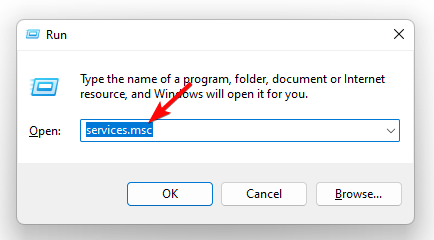
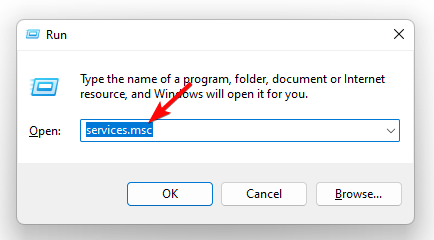
- 找到服务器服务,双击它,然后选择属性。
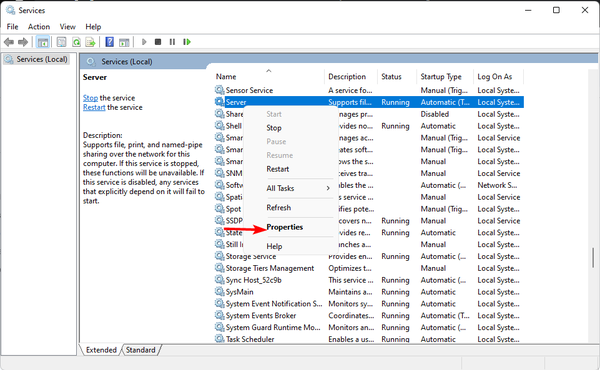

- 导航到“常规”选项卡,然后在“启动类型”下,从下拉选项中选择“自动”,然后单击“开始”按钮。
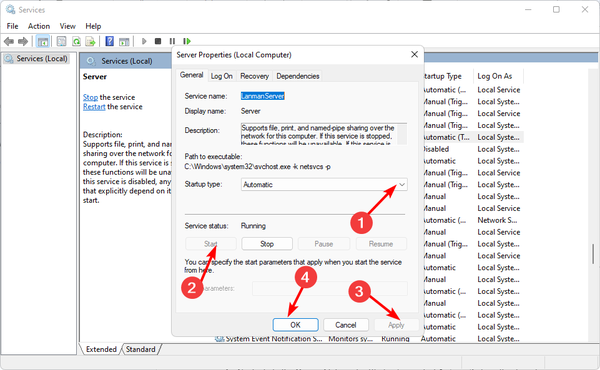

- 接下来,单击应用,然后单击确定。
当服务器服务出现问题时,您的计算机可能无法连接到网络上的其他计算机。它还取决于工作站服务,因此您可能也需要重新启动它。
2. 重新启动工作站服务
- 打 + 键打开运行命令。WindowsR
- 键入 服务.msc 并点击 .Enter
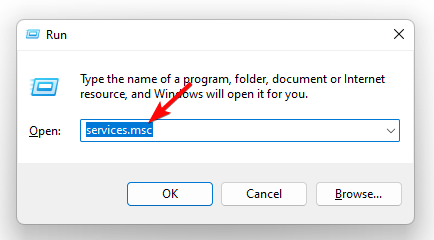
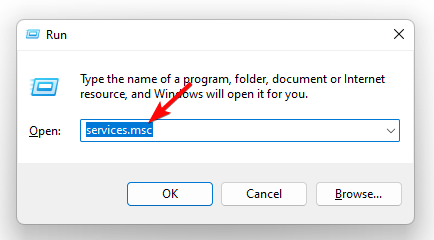
- 找到工作站服务,双击它,然后选择属性。
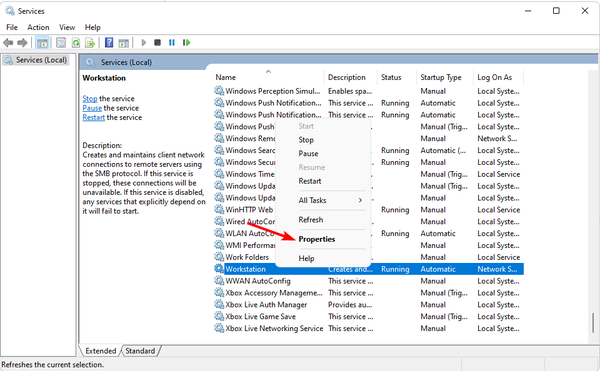

- 导航到“常规”选项卡,然后在“启动类型”下,从下拉选项中选择“自动”,然后单击“开始”按钮。
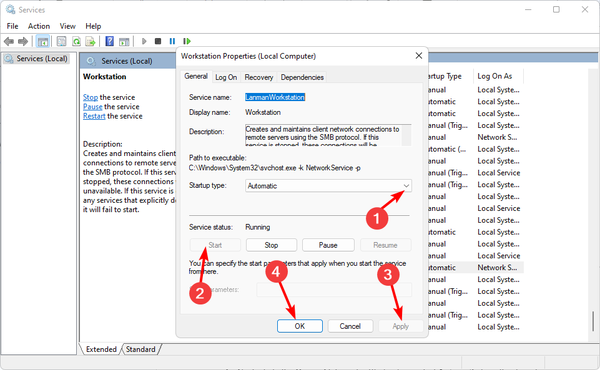

- 接下来,单击应用,然后单击确定。
工作站服务提供本地计算机和远程服务器之间的无缝集成。但是,由于远程服务器上的大多数计算机都依赖于要运行的工作站服务,因此在连接丢失的情况下重新启动它非常重要。
3. 启用网络共享
- 按键,在搜索栏中键入控制面板,然后单击打开。Windows
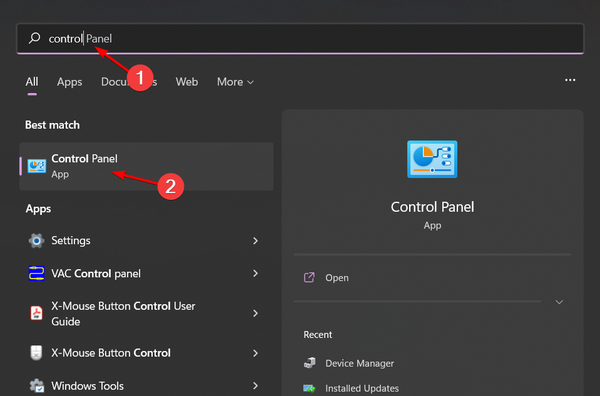

- 单击程序。
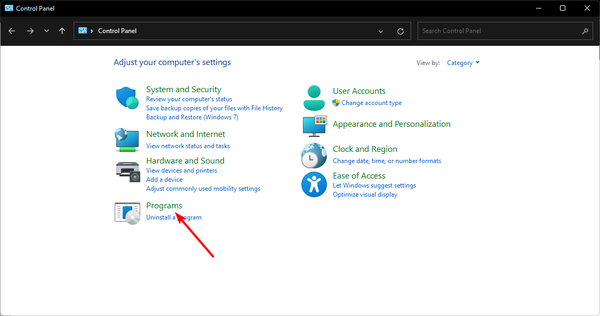

- 选择“程序和功能”下的“打开或关闭 Windows 功能”。
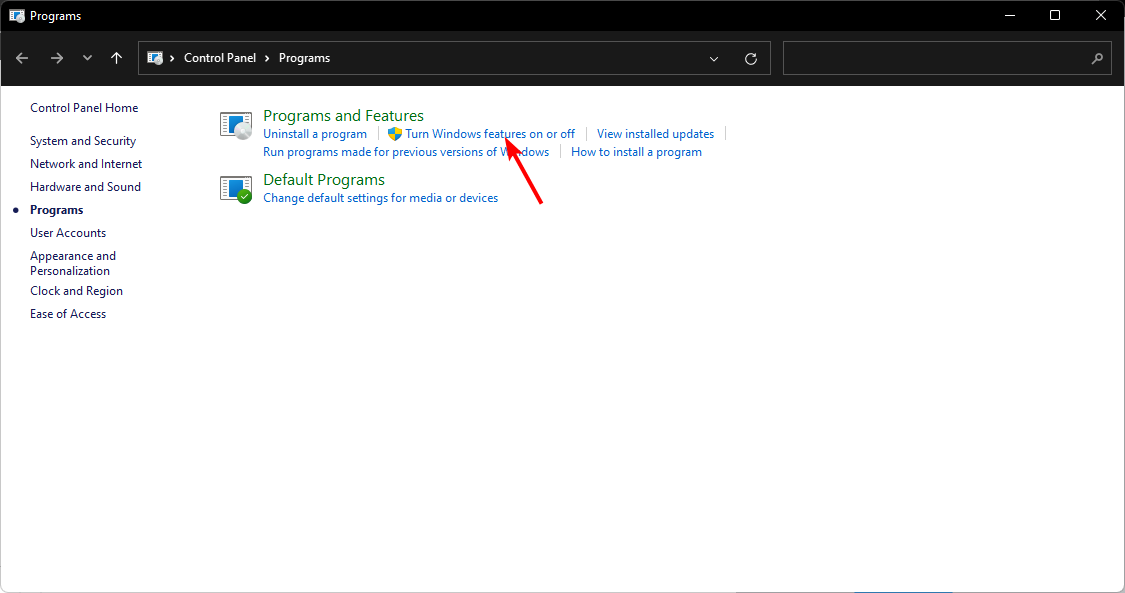

- 在弹出的Windows功能对话框中,选中SMB 1.0 / CIFS文件共享支持选项,然后单击确定以保存更改。
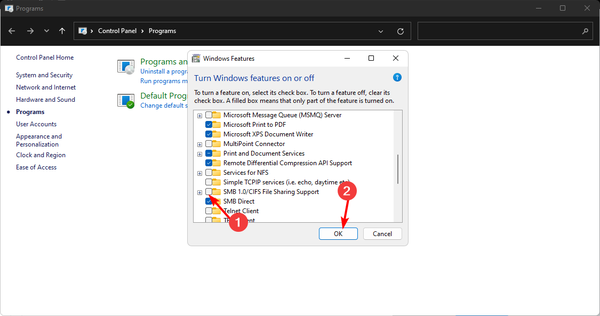

一部分用户也承认重新启动计算机浏览器服务作为net helpmsg 2184的补救措施。但是,计算机浏览器服务是旧的 Windows 服务,在较新版本中可能不可用。
尽管它没有被广泛使用,但某些计算机可能仍将其用于其网络。如果您的 PC 上可用,您可以按照后续步骤重新启动它。
